欢迎来到PPT设计基础速成这门课程,讲师 张二木 浓缩自己多年的PPT定制与教学经验,系统教你如何打好PPT基础,告别碎片化学习。
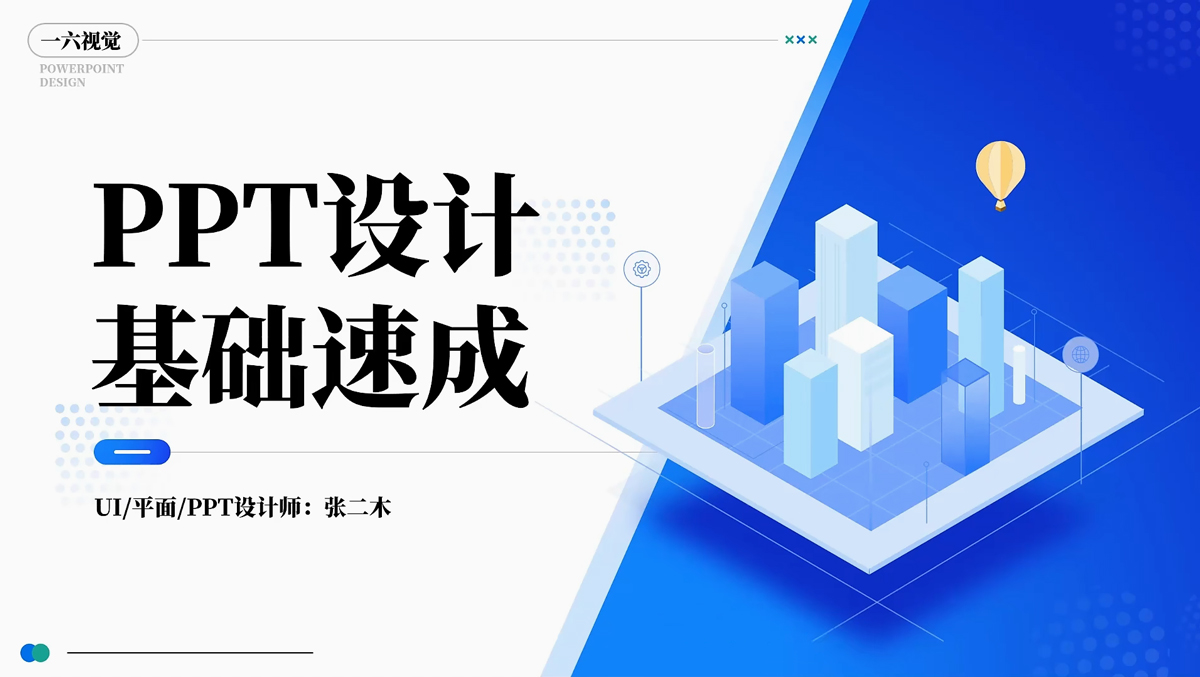
市面上教PPT基础的课程已泛滥成灾,但以“培养能做定制变现的商业设计师” 为目标的并不多。
虽然名字里有个“速”字,但这门课程并不会教你如何一步登天,而是为你献上PPT定制设计师必学的基础核心知识点,能让你比别人有更扎实的实力。
NO.01 软件界面基础入门
- 顶部菜单栏:顶部菜单栏最常用的功能主要有:插入、切换、视图、格式。
- 左侧预览窗口:左侧预览窗口中可以看到当前PPT有多少个页面,以及每个页面的大致效果。
- 动画窗格:PPT动画可以分为进入、退出、强调、动作路径4类。使用动画窗格可以在PPT中制作简单的动画。
- 动画窗格用形状制作简单动画实例
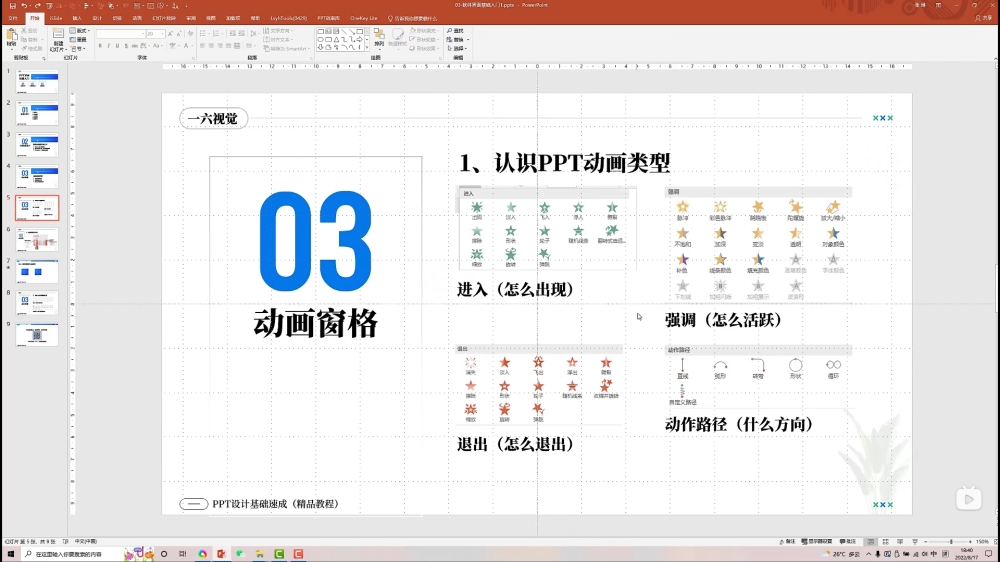
NO.02 素材引用种类详解
- 文字:使用菜单栏中的文本框即可输入文字,在开始菜单中可以修改文字的各项属性。
- 图片:对图片点击右键,可以使用快速样式功能应用各种预设样机。使用格式菜单可以在PPT内对图片进行裁切、简单调色、特殊处理等。
- 形状:PPT能够插入预置的形状,并且可以使用锚点很方便地修改这些形状。也可以使用曲线功能自己绘制形状。
- 视频:通过播放菜单可以控制插入视频的淡入淡出和自动播放等功能,并且可以简单地剪辑。
- 音频:音频插入PPT之后会显示成一个音频图标,与视频的调整方式类似,同样支持剪辑。
- 图标:插入菜单中内置了非常多不同的图表,可以根据需要选择特定类型使用。

NO.03 PPT高效操作①
- 等比例调整:和PS类似,在PPT中绘制形状时按住Shift即可绘制正方形,正圆形等,并且能够等比缩放。
- 调整画面尺寸:画面尺寸一定要在设计完成之前先调整好,因为PPT中画面元素不会随画面尺寸而改变。
- 设置参考线:使用快捷键 Alt+F9 可以开关参考线,Shift+F9 可以开关网格线。相比智能对齐功能,使用参考线可以更精确控制画面中元素的对齐。
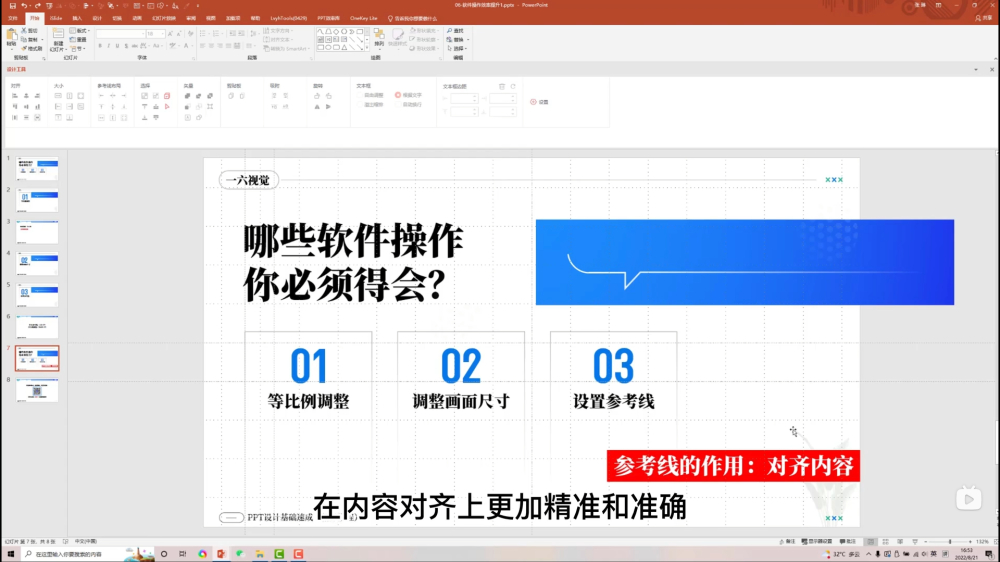
NO.04 PPT高效操作②
- 取色器:取色器可以吸取想要参考的对应颜色,存储在「最近使用的颜色」栏中,方便反复取用。
- 压缩图片大小:图片格式菜单区域有「压缩图片」的功能,预置了几种常见的可修改分辨率,并且可以应用于PPT内所有的图片。
- 压缩PPT大小:1.不嵌入字体。2.压缩图片大小。3.删除多余母版。
- 格式刷:使用格式刷可以复制粘贴样式,让不同元素内容的样式得到快速的统一。
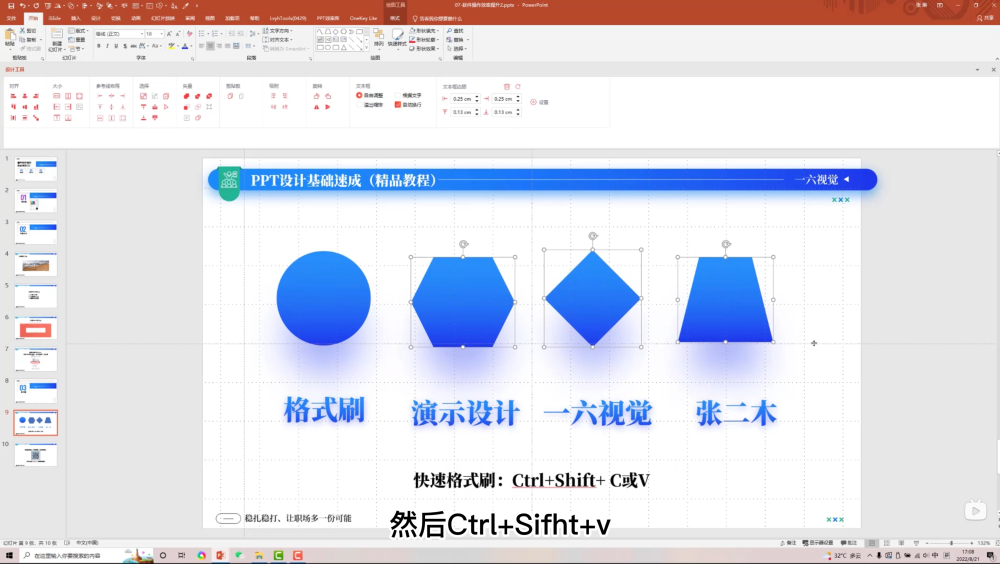
NO.05 高效操作之批量工具
- 批量修改字体:开始菜单栏的右下角可以找到替换按钮,其中的替换字体功能可以很方便地批量替换所有页面中的字体。
- 批量添加水印:可以利用幻灯片母版,将文字水印等内容快速应用到所有页面当中。
- 批量替换颜色:通过设计面板的主题色功能,可以实现全部页面配色的快速修改,但要注意应用颜色时必须选择预先设置的主题色,而不是最近使用的颜色。
- 重复上一步:F4健:使用快捷键 F4 能够重复上一步操作,从而快速制作波点、网格等效果。

NO.06 高效操作之取消组合|备注区|字号调整|文字拆分
- 组合快捷键:按 Ctrl + G 可以将不同元素组合,Ctrl + Shift + G 取消组合。
- 开关备注区:备注区是主界面下边的区域,可以写入备注文案信息,在放映模式可以显示在其他屏幕上,用于演讲时提示自己。开关快捷键为 Ctrl + Shift + H 。
- 字号快速调整:选中文字之后按快捷键 Ctrl + [ 或 ] 可以快速调整文字的字号大小。
- 文字快速拆分:美化PPT时经常需要将整段的大量文字拆分,选中需要的文字后,按住 Ctrl 然后左键拖拽即可快速拆分。
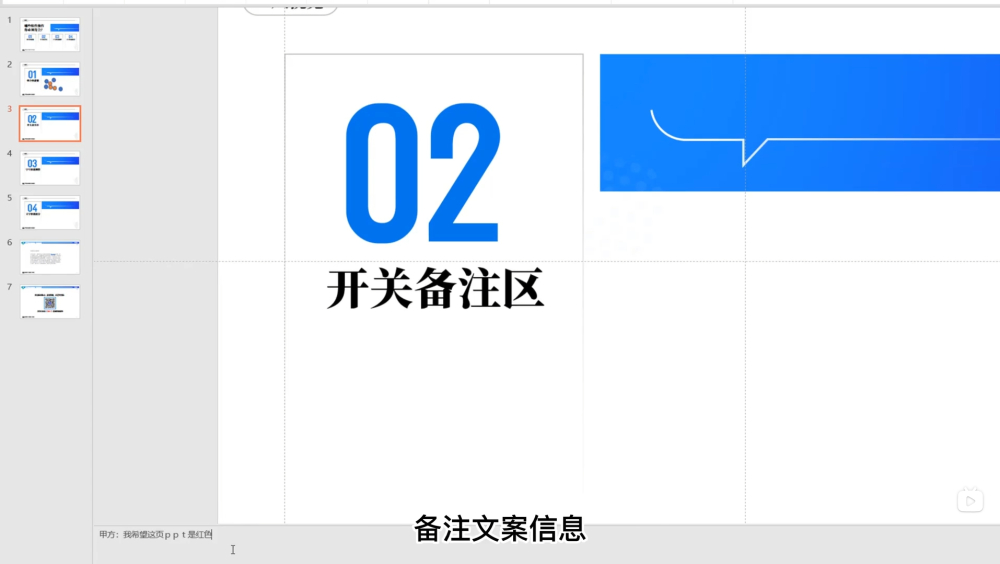
NO.07 必学技能之布尔运算
- 结合:结合功能是把不同元素直接拼接在一起,保留外轮廓。
- 组合:组合功能会删除不同元素相交的部分。
- 拆分:拆分功能可以将元素中没有重叠的部分分成独立的部件,可以用于拆分文字的比划等。
- 相交:相交只保留所有元素均重叠的部分,可以用来制作不规则形状的展示图。
- 剪除:剪除是用一个元素剪掉另一个元素,使用剪除功能需要注意点击的顺序。

NO.08 必学技能之形状/文字/取色/渐变色设置
- 形状、文字格式设置:针对形状通过不同的参数组合可以做出千变万化的效果。而文字上的样式、填充、阴影等设置几乎与形状一致。
- 渐变色设置:针对渐变色可以设置渐变类型、渐变方向、渐变光圈、渐变颜色、透明度等。
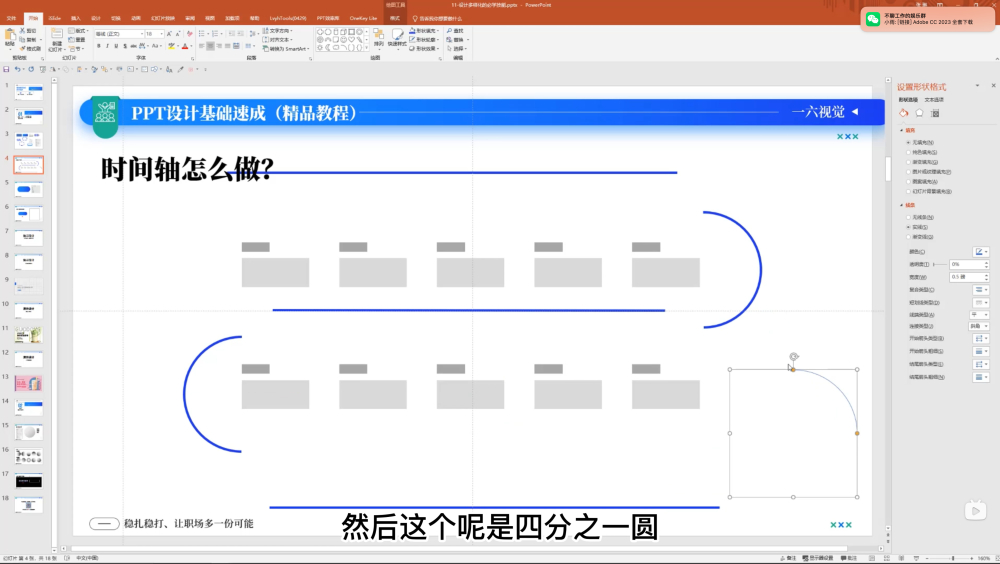
NO.09 必学技能之三维格式/三维旋转
- 三维旋转:在形状格式设置中可以找到三维格式与三维旋转,预设中已经内置许多不同的三维旋转方向,也可以自己调整参数得到想要的效果,但是一定要注意每个元素之间的透视关系。
- 三维格式:三维格式可以给平面形状增加厚度,变成立体图形。

NO.10 必学技能之创意路径文字
- 倾斜文字:使用文本框下面的黄色控点,可以制作文字左右自定义角度倾斜效果。
- 路径文字:使用文本效果菜单中的转换功能可以让文字跟随不同路径,制作出旋转、拉伸、拱形等文字排版效果。
NO.11 必学技能之常用插件
- LvyhTools插件:LvyhTools也叫英豪插件,其中常用的功能有圆角工具,段落拆为单字,文本矢量化,半调网格。
- OneKeyTools Lite插件:OK Lite插件中常用的功能有图片填充到形状和图片混合模式。
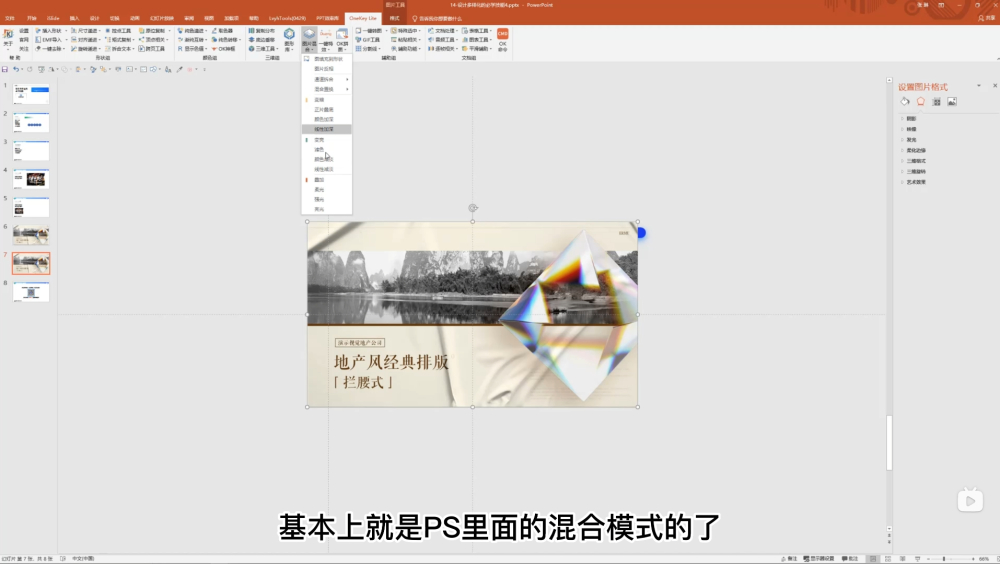
NO.12 图片处理效果之杂色处理与磨砂质感
- 杂色处理:使用 格式设置—艺术效果—胶片颗粒 可以给图片添加杂色,并且支持调整参数。
- 磨砂质感:在应用胶片颗粒效果后,将图片复制并右键选择粘贴为图片, 就可以再叠加虚化效果做出磨砂玻璃质感。

NO.13 图片处理之PPT调色/色调置换
- PPT调色:使用PPT自带的调色功能可以做到和专业设计软件相似的调色效果。
- 色调置换:借助前面课程中介绍过的OK插件可以实现色调置换功能,精准置换图片的色调并保留明暗细节。

NO.14 图片处理之盖印纹理/去除杂物/填补空缺区域
- 盖印纹理:使用OK插件中的正片叠底混合模式,可以将纹理更自然地融入到画面中。
- 去除杂物:配合柔化边缘功能去合理地使用形状,可以做到去除杂物的效果。
- 填补空缺区域:将图片边缘复制,使用柔和的过渡区域填充边缘部分,在处理一些图片时可以起到填补空缺区域的作用。

NO.15 标准化设置之导出类型/撤销次数/钉钉子
- 导出类型:PPT支持的导出格式有很多,甚至可以导出为视频,在格式设置中有多种选项,可以根据需求选择。
- 撤销次数:默认撤销次数不够多,在高级设置中可以更改为150次。
- 钉钉子:编辑时滑动页面很容易引发自动跳转,可以进入幻灯片母版,选中最大的板块,缩小视图并在四周放上任意形状,就可以解决这个问题。
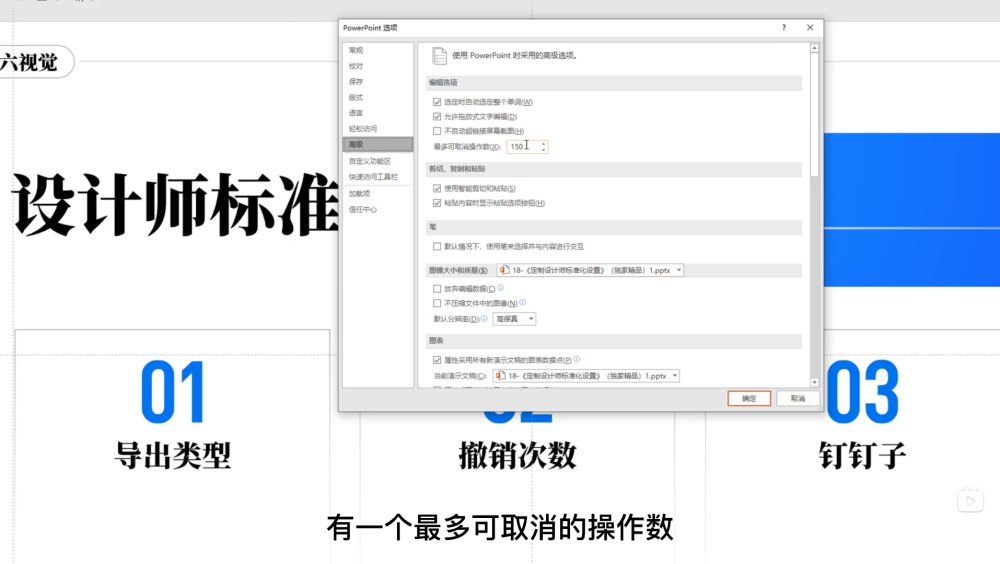
聪明的你肯定知道,PPT 全称 Microsoft PowerPoint,是微软公司 Office 办公套件中的演示文稿软件。但是1987年4月20日,当罗伯特·加斯金斯和丹尼斯·奥斯汀在一家名为 Forethought,Inc.的软件公司最初发布 PowerPoint 时,它仅能用于 Mac 电脑。
微软在 PowerPoint 出现三个月后以约1400万美元的价格收购了它,这是微软的第一次重大收购。此后 PowerPoint 一直伴随微软公司,见证它逐渐成为如今的庞大巨头。
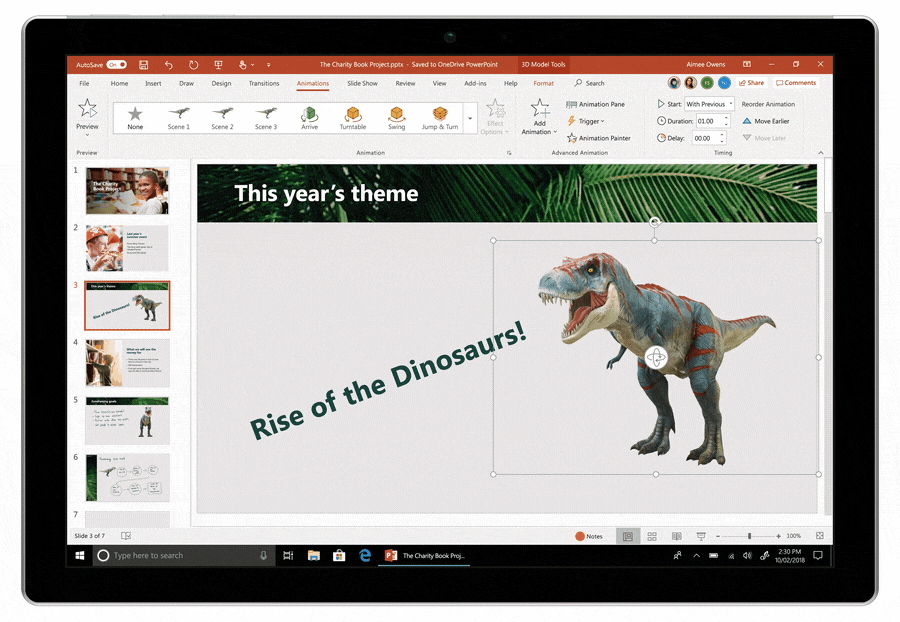
PowerPoint 最初旨在为商业组织内的小组演示提供简单的视觉效果,用于打印黑白页面,以复印到透明胶片上,方便从高架投影仪投影,也就是我们熟悉的幻灯片。发展至今,PPT已经深深融入了社会的方方面面,也有了许多额外的功能和操作模式,你可以从我们的教程中逐一学习,亲自探寻这款传奇软件的神工巧技。
不知你是否也和我一样,常常雄心满满地抱着一肚子宏才大略,张开嘴却发现挤不出半句言语,而如果这时能掏出一份PPT,情感与观点从一页页精心制作的画面中向外肆意流淌,你会发现PPT竟可以是如此完美的新时代嘴替。

当你学会熟练地指使这位任劳任怨的嘴替,你甚至能够用它去帮助更多人,乃至获得一份副业。当然,这样的能力不可能一蹴而就,不过“法乎其上,得乎其中”,即时暂时还成为不了PPT定制变现的商业设计师,但学完本系列教程,你对PPT的掌握,你的设计之路,一定会更加顺利,更加长远。
非特殊说明,本站 UiiiUiii.com 上的教程均由本站作者及学员原创或翻译,原作品版权归属原作者,转载请联系 @优优教程网 授权。
转载时请在文首注明,来源 UiiiUiii.com 及教程作者,并附本文链接。谢谢各位编辑同仁配合。UiiiUiii 保留追究相应责任的权利。









发表评论 已发布 4 条